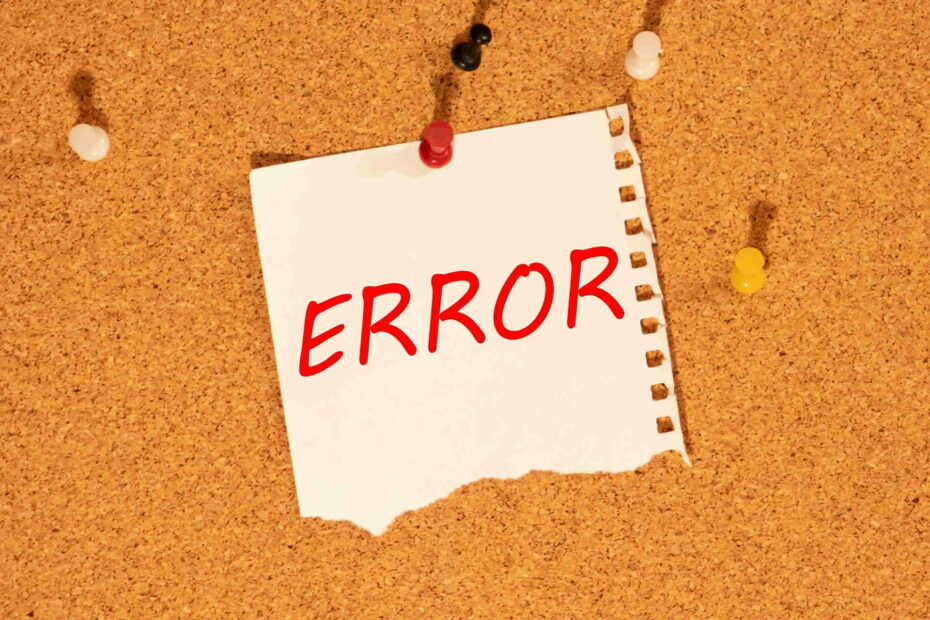
- Baixar Restoro PC Repair Tool que vem com tecnologias patenteadas (patente disponível aqui).
- Clique Inicia escaneamento para encontrar problemas do Windows que podem estar causando problemas no PC.
- Clique Reparar tudo para corrigir problemas que afetam a segurança e o desempenho do seu computador
- Restoro foi baixado por 0 leitores este mês.
Você pode corrigir erros de recuperação de erros do Windows usando estes métodos:
- Remover hardware adicionado recentemente
- Execute o Windows Iniciar Reparo
- Inicialize no LKGC (última configuração válida)
- Restaure o seu laptop HP com a restauração do sistema
- Recupere o laptop
- Execute o reparo de inicialização com um disco de instalação do Windows
- Reinstale o Windows
O problema de “recuperação de erro do Windows” geralmente é causado por problemas como arquivos de sistema corrompidos, uma mudança de hardware, ou um comprometido Dados de configuração de inicialização (BCD). A boa notícia é que tudo isso é fácil de resolver.
Na verdade, algumas das situações que geram esse erro têm mais de uma solução, o que significa que há uma grande chance de solucionar o problema.
Agora, irei enumerar cada uma dessas correções neste artigo na esperança de ajudá-lo a finalmente restaurar seu laptop HP para uma condição de funcionamento.
Se possível, certifique-se de que o computador está conectado a um rede de internet confiável conforme você executa essas etapas.
Aqui estão os vários métodos de diagnóstico do laptop HP de recuperação de erros do Windows (Windows 10, 8.1, 8, 7, Vista).
Como consertar a recuperação de erros do Windows em laptops?
Fix 1: Remover hardware adicionado recentemente
Adicionar hardware, por exemplo, um novo módulo de RAM às vezes pode originar problemas de instabilidade do Windows, fazendo com que seu laptop HP não reinicie.
Use estas etapas para retificar quaisquer problemas surgidos como resultado da instalação de um novo hardware:
- Desligue o laptop e remova o adaptador AC e a bateria.
- Desconecte o dispositivo recém-adicionado. Você pode ter que reabrir o laptop para acessar qualquer hardware instalado (se for um acréscimo interno).
- Devolva a bateria.
- Ligue o laptop da maneira usual.
- O laptop pode inicializar com êxito na área de trabalho e a mensagem de erro de recuperação do Windows não será exibida novamente.
- Agora você pode tentar reconectar o dispositivo e esperar que o Windows o reconheça (para um hardware externo como uma webcam USB).
- Para hardware instalado no placa-mãe, a melhor abordagem é garantir que você esteja instalando um dispositivo compatível e apresentar os drivers corretos imediatamente.
GORJETA: Se você estiver adicionando mais de um dispositivo, é aconselhável conectar um de cada vez e continuar reiniciando o computador a cada adição até localizar o dispositivo que está causando o erro. Recomendamos que você ignore o dispositivo que gerou o erro.
- Pule para a correção 2 se o erro ainda aparecer.
- RELACIONADO: Correção completa: não é possível criar unidade de recuperação no Windows 10, 8,1, 7
Fix 2: execute o Windows Start Repair
Agora você pode tentar reparar um processo de inicialização do Windows defeituoso consertando os arquivos relevantes.

Passos:
- Deixe que a contagem regressiva do cronômetro do laptop chegue a zero quando a mensagem de erro aparecer ou apenas pressione Enter enquanto a opção iniciar iniciar reparo estiver selecionada. O reparo de inicialização interface abre e começa a digitalizar seu laptop HP em busca de problemas.
- Implemente as sugestões feitas pelo assistente de reparo de inicialização para retificar as falhas pendentes.
- O laptop deve reiniciar em breve e inicializar em sua área de trabalho normal.
Caso contrário, pule para a correção 3 se o erro não desaparecer.
- LEIA TAMBÉM: Como corrigir o código de erro 601 do PC em laptops HP
Correção 3: inicialize no LKGC (última configuração válida)
A inicialização na última configuração válida é fácil e pode resolver o problema sem muito barulho. Passos:
- Reinicie seu laptop.
- Aperte F8 repetidamente até que as opções de inicialização avançadas apareçam.
- Escolha LKGC (A ultima configuração avançada conhecida) e pressione Enter.
- Prossiga para a Correção 4 se a recuperação de erros do Windows ainda persistir.
Fix 4: Restaure seu laptop HP com a restauração do sistema
Execute uma verificação do sistema para descobrir possíveis erros

Baixar Restoro
Ferramenta de reparo de PC

Clique Inicia escaneamento para encontrar problemas do Windows.

Clique Reparar tudo para corrigir problemas com tecnologias patenteadas.
Execute uma verificação do PC com a ferramenta de reparo Restoro para encontrar erros que causam problemas de segurança e lentidão. Após a verificação ser concluída, o processo de reparo substituirá os arquivos danificados por arquivos e componentes novos do Windows.
Restaurar o laptop o leva de volta às configurações que funcionavam anteriormente. Você pode executar o restauração do sistema diretamente da janela de reparo de inicialização, se essa opção nos aparecer. Veja como inicializar a restauração se a opção não foi fornecida:
- Desligue o laptop.
- Ligue a máquina (pressione o botão liga / desliga). Agora, comece a pressionar o F8assim que o logotipo da HP aparecer. Pressione a referida tecla repetidamente até que uma tela de inicialização apareça.
- Destaque o modo de segurança opção usando o pra cima/ teclas de seta para baixo e pressione entrar.
- Selecione um administrador conta de usuário quando a tela de login do Windows for exibida e digite sua senha (se houver).
- Quando a área de trabalho for exibida, pressione o botão do Windows no menu e clique dentro da barra de pesquisa.
- Modelo cmd então aperte Entrar.
- Na janela do prompt de comando, digite rstrui então pressione novamente entrar. A tela de restauração do sistema é aberta.
- Clique próximo então escolha o último ponto de restauração que funcionou (nas opções exibidas) então clique Next.
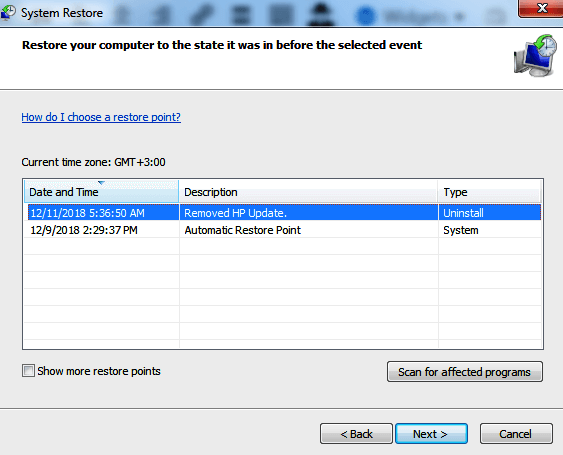
- Agora clique em Concluir e aguarde o checkup e reiniciando o processo completar. Mais uma vez, seja paciente.
- Esperançosamente, o laptop inicializa bem e o erro desaparece.
- Prossiga para o Fix 6 se não tiver sucesso.
- RELACIONADO: Correção completa: o driver parou de responder e se recuperou no Windows 10
Correção 5: recuperar o laptop
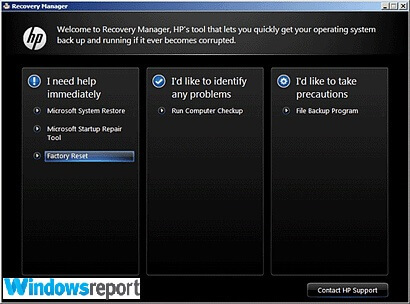
Recuperar um laptop HP é equivalente a redefinir o computador para a configuração de fábrica.
Passos:
- Desligue o laptop.
- Ligue-o e pressione o F11pressione repetidamente até que o Recovery Manager (Windows 7) seja aberto.
- Para o Windows 10, é até o escolha uma opção janela é exibida.
- No Windows 8, é até escolha o layout do seu teclado a janela é aberta (o laptop é reiniciado).
- Aqui estão os próximos degraus:
- Windows 10
- Clique solucionar problemas sob a guia escolha uma opção
- Clique rgerente de ecovery na guia Solução de problemas.
- Clique recuperação do sistema sob ajuda para finalmente progredir para a recuperação.
- Windows 8
- Clique solucionar problemas sob a guia escolha uma opção.
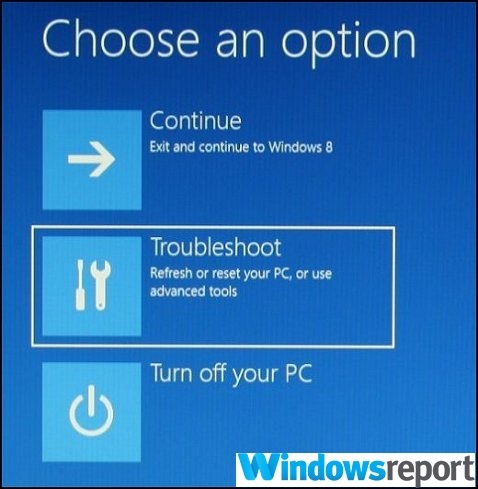
- Clique gerente de recuperação na janela de solução de problemas.
- Selecione Windows 8 para abrir o gerenciador de recuperação muito importante.
- Agora cliquerecuperação do sistemapara que o laptop seja redefinido para a configuração original de fábrica. Outra opção seria clicar no recuperação de imagem minimizada a fim de restaurar apenas o seu windows 8 sistema operacional, drivers e software selecionado.
- Windows 7
- Clique recuperação do sistema debaixo de Eu preciso de ajuda imediatamente aba.
- Selecione sua opção de backup preferida quando a recuperação do sistema solicitar suas preferências de backup.
- Clique OKquando e se um aviso for exibido.
- Clique Finalizar (ou continue se for Windows 10/8) para reiniciar o laptop assim que a recuperação for concluída.
- Agora repasse a configuração típica do Windows até que o laptop termine a nova reconfiguração.
- Reinicie novamente o computador para garantir que tudo navegue sem problemas.
- Você pode ter que reinstalar alguns ou todos os seus softwares anteriores, incluindo os antivírus e programas comerciais (se houver), além de quaisquer arquivos de backup.
- LEIA TAMBÉM: Corrija o erro do acelerômetro HP no Windows 10 com essas soluções rápidas
Usando o disco de recuperação HP para executar a recuperação
Seus discos de recuperação HP (se você já os tiver) também podem ser úteis.
Passos:
- Ligue o laptop e insira o primeiro CD / DVD de recuperação HP na unidade.
- Desligar o computador.
- Agora ligue.
- aperte o escapar continuamente até que o menu de inicialização de uma janela ou a janela de seleção do dispositivo de inicialização seja aberta.
- Se você obtiver o menu de seleção de dispositivo de inicialização, clique na unidade de CD / DVD correta e pressione entrar.
- Outra imprensa F9para acessar o menu de inicialização / opção do dispositivo, escolha a Unidade de CD / DVD e pressione entrar.
- Se a janela solicitando que você execute a recuperação do disco rígido for exibida, escolha a opção “Rum programa do disco”Opção e clique em Avançar.
- Selecione “Discos de recuperação criados a partir do seu computador ”/“ Discos de recuperação recebidos do suporte HP ” opção apropriadamente.
- Selecione redefinir os padrões de fábrica / redefinir o computador apagando toda a unidade e restaurando a configuração de fábrica, dependendo do que é mostrado na tela.
- Selecione um adequado opção de backupou então.
- Clique OKpara ocultar o aviso que aparece.
- Siga as etapas respondendo quando necessário. Além disso, insira o próximo disco de recuperação quando solicitado.
- Clique Finalizar/Next conforme solicitado quando a recuperação terminar.
- O laptop pode desligar ou reiniciar automaticamente. Se estiver desligado, espere cerca de 5 segundos antes de ligá-lo novamente.
GORJETA: O processo às vezes leva até uma hora, portanto, pratique a paciência.
- Você pode ter que reinstalar alguns ou todos os seus softwares anteriores, incluindo os antivírus e programas comerciais (se houver), além de quaisquer arquivos de backup.
Inicialize a partir da unidade de recuperação USB
Laptops sem uma unidade de DVD precisarão que você use sua recuperação HP pendrive.
Passos:
- Ligue o laptop e insira o disco flash USB de recuperação na porta USB.
- Agora desligue o laptop.
- Ligue-o novamente.
- aperte o ESC continuamente até que o menu de inicialização de uma janela ou a janela de seleção do dispositivo de inicialização seja aberta.
- As seleções que você precisa fazer variam ligeiramente, dependendo do tipo de menu exibido na tela:
- Para selecionar o menu do dispositivo de inicialização, selecione a unidade de armazenamento USB correta e pressione Entrar.
- Para o menu de inicialização, pressioneF9para acessar o menu de inicialização / opção do dispositivo. Selecione novamente a unidade de armazenamento USB correta e pressione entrar.
- O restante das etapas são conforme explicado acima para CD / DVD.
- Lembre-se de remover a unidade USB antes de reiniciar o laptop.
- RELACIONADO: 5 melhores softwares para recuperar disco rígido danificado do Windows
Correção 6: execute o reparo de inicialização com um disco de instalação do Windows
Todos os seus métodos podem falhar se houver um erro crítico na instalação do Windows. Nesse caso, você precisa reparar a instalação original do Windows usando o disco
Inicie o computador e insira um disco do Windows em funcionamento na unidade de DVD.
- Reinicie o computador e pressione F9 (repetidamente) assim que o logotipo da HP aparecer até que você veja a mensagem “Pressione qualquer tecla para inicializar do CD ou DVD…” na tela.
- Selecione seu idioma preferido, hora mais moeda e um teclado favorito/ método de entrada e clique em Avançar.
- Escolher conserte seu computador.
- Na próxima janela de opções de recuperação do sistema, escolha a unidade em que está a instalação do Windows e clique em Avançar.
- Clique reparo de inicialização na próxima caixa de diálogo.
- Selecione restauração do sistema e siga as etapas até que o computador seja reparado.
Correção 7: reinstalar o Windows
Reinstalar uma nova cópia do Windows se tudo mais falhar.
MAIS RECURSOS:
- O USB não funciona em laptops HP Envy? Veja como corrigir esse problema
- CORREÇÃO: o laptop HP não está se conectando ao Wi-Fi no Windows 10
- A bateria do laptop HP Envy não carrega após a instalação do Windows 10
 Ainda está tendo problemas?Corrija-os com esta ferramenta:
Ainda está tendo problemas?Corrija-os com esta ferramenta:
- Baixe esta ferramenta de reparo de PC classificado como Ótimo no TrustPilot.com (o download começa nesta página).
- Clique Inicia escaneamento para encontrar problemas do Windows que podem estar causando problemas no PC.
- Clique Reparar tudo para corrigir problemas com tecnologias patenteadas (Desconto exclusivo para nossos leitores).
Restoro foi baixado por 0 leitores este mês.

![AOMEI Backupper Standard [revisão e download grátis] • É seguro?](/f/3d2361d24a0e535bd1cd25154d98daad.png?width=300&height=460)